centos 7装完显卡驱动怎么配置xorg
安装完显卡驱动后,很多人都会遇到xorg无法启动的问题。本文将详细介绍如何在CentOS7上配置xorg,以确保显卡驱动正常运行。
1.检查显卡驱动是否正确安装
在开始配置xorg之前,我们需要确保显卡驱动已经正确安装。可以使用以下命令来检查:
lspci-vnn|grepVGA
如果输出中包含了你的显卡信息,则说明显卡驱动已经正确安装。
2.安装xorg
如果你的系统中没有安装xorg,那么你需要先安装它。可以使用以下命令来安装:
yuminstallxorg-x11-server-Xorgxorg-x11-drv-*
3.配置xorg
接下来,我们需要为xorg创建一个配置文件。可以使用以下命令来创建一个基本的配置文件:
X-configure
这将在当前目录下生成一个名为xorg.conf.new的文件。我们需要将它复制到正确的位置:
cpxorg.conf.new/etc/X11/xorg.conf
4.配置显卡驱动
现在,我们需要编辑xorg.conf文件,并添加有关显卡驱动的信息。可以使用以下命令打开文件:
vi/etc/X11/xorg.conf
在文件中添加以下内容:
Section"Device"
Identifier"MyGPU"
Driver"nvidia"
EndSection
请根据你的显卡型号和驱动程序进行相应的更改。如果你使用的是AMD显卡,将"nvidia"改为"amdgpu"。
5.配置显示器
在xorg.conf文件中,我们还需要添加有关显示器的信息。可以使用以下命令打开文件:
vi/etc/X11/xorg.conf
在文件中添加以下内容:
Section"Monitor"
Identifier"MyMonitor"
Modeline"1920x1080_60.00"173.0019202048224825761080108310881120-hsync+vsync
Option"PreferredMode""1920x1080_60.00"
EndSection
Section"Screen"
Identifier"MyScreen"
Device"MyGPU"
Monitor"MyMonitor"
DefaultDepth24
SubSection"Display"
Depth24
Modes"1920x1080_60.00"
EndSubSection
EndSection
请根据你的显示器分辨率和刷新率进行相应的更改。
6.启动xorg
现在,我们已经完成了xorg的配置。可以使用以下命令来启动它:
startx
如果一切正常,你应该能够看到桌面环境了。
总结
本文介绍了如何在CentOS7上配置xorg,以确保显卡驱动正常运行。如果你遇到了无法启动xorg的问题,可以按照以上步骤进行排除。
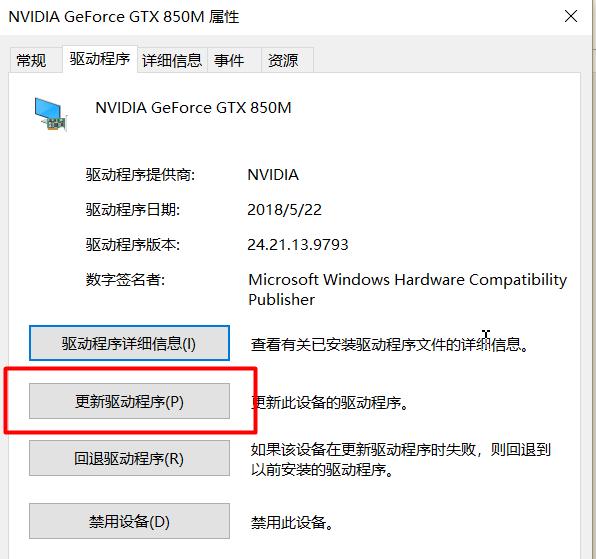
imtoken最新版:https://cjge-manuscriptcentral.com/software/3776.html
下一篇:2023年xbox发布会
